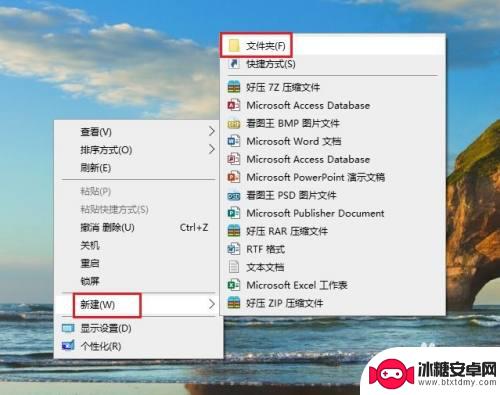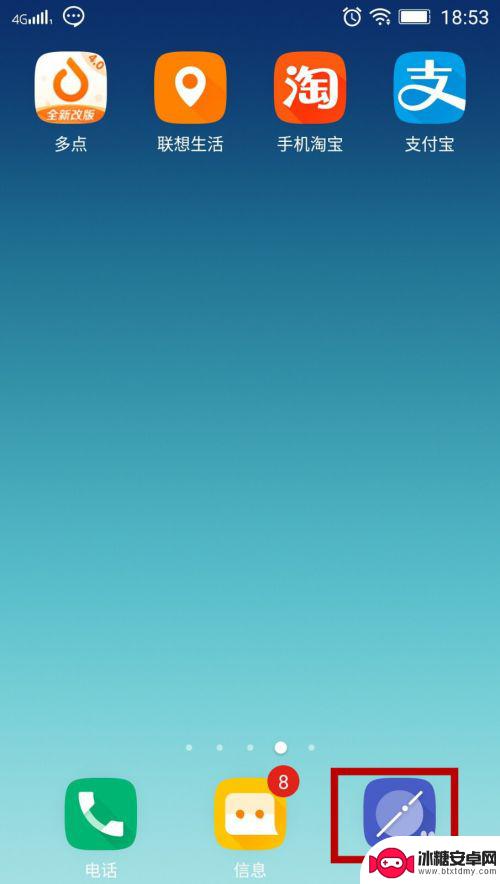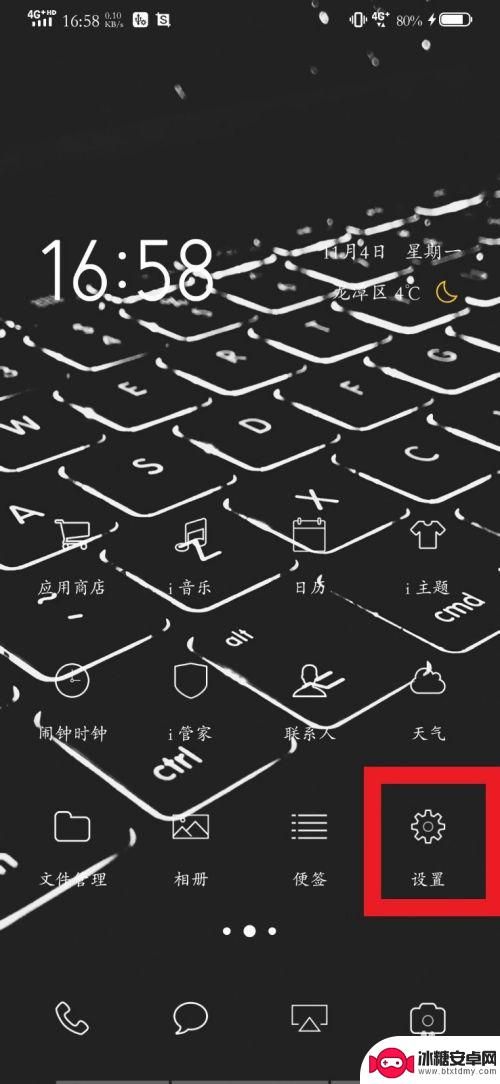手机信息如何上传至电脑 OPPO手机如何连接电脑传输文件
在日常生活中,我们经常需要将手机中的信息传输到电脑中进行备份或者进行编辑处理,而OPPO手机作为一款热门的智能手机品牌,也有着多种连接电脑的方式。通过USB数据线连接,无线网络传输,甚至是使用第三方应用程序等方式,都可以帮助我们轻松地实现手机信息上传至电脑的操作。在接下来的文章中,我们将具体介绍OPPO手机如何连接电脑传输文件的方法,希望能帮助到有需要的朋友们。
OPPO手机如何连接电脑传输文件
操作方法:
1.硬件连接:首先把手机充电脑器上的数据线拔掉,然后USB口插入电脑主机上的USB插孔。另一端连接手机。如下图所示。



2.在手机界面找到设置图标,如下图所示,点击进入。

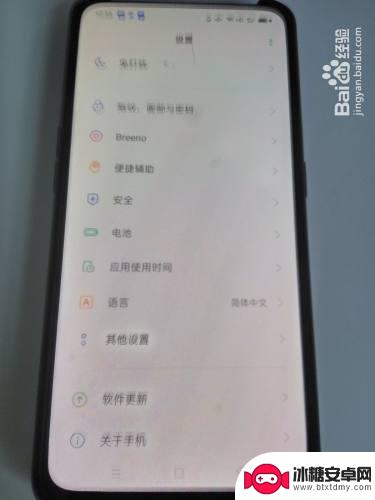
3.在新打开的设置界面,找到“其他设置”选项,点击进入。

4.在其他设置界面找到“开发者选项”,点击进入。
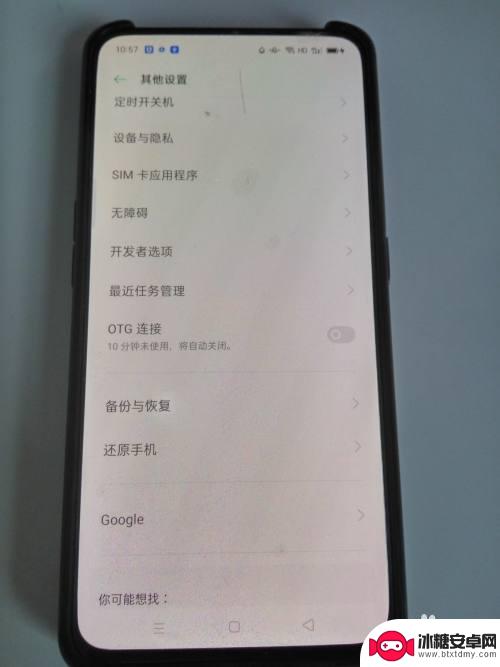
5.可以清楚地看到开发者选项开关是关闭状态,点击开启。这时会提示“允许开发设置?",点击确定。
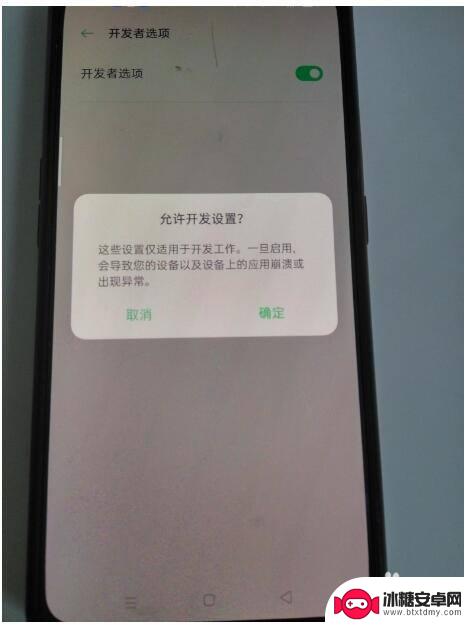
6.向下拉滚动条找到USB调试,开关为灰色,点击开启。这时会提示“是否允许usb调试?”点击确定。
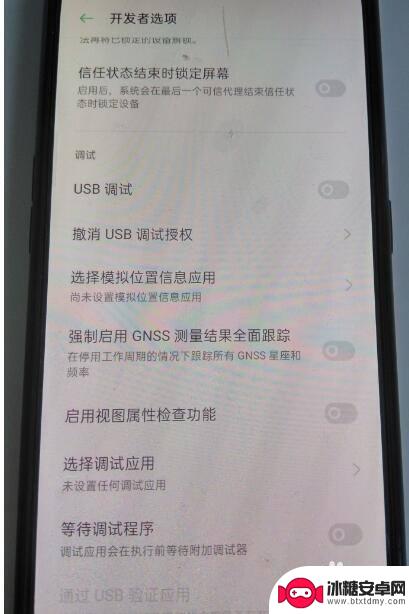
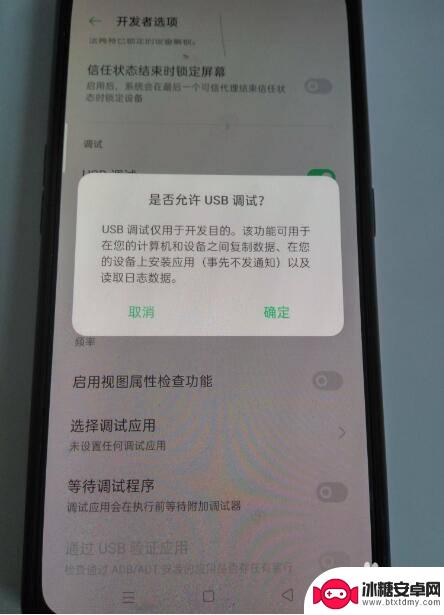
7.接着会弹出usb选择界面,“仅充电”。“传输文件”,“传输照片”等三个选项,这里 以选择传输文件为例。
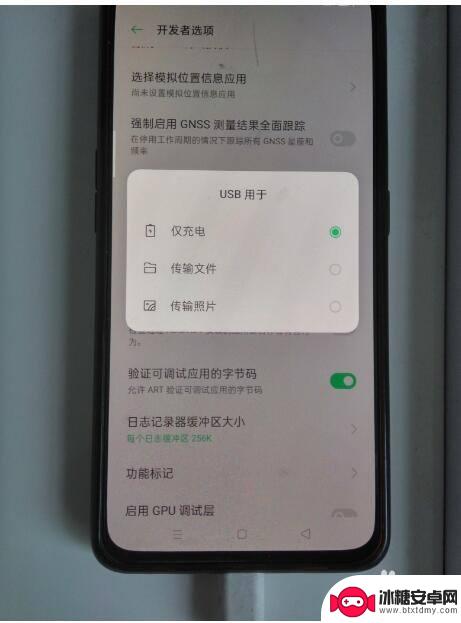
8.然后电脑桌面右下角会显示提示信息:“点击选择要对此设备进行的操作”。
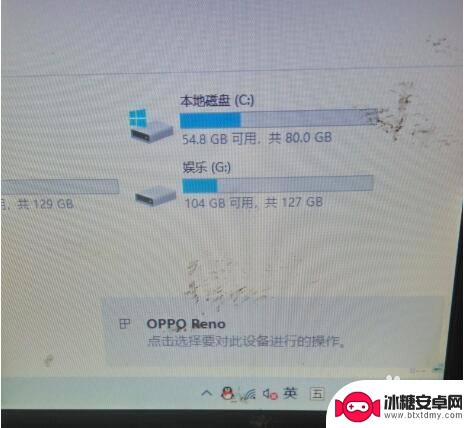
9.打开电脑桌面上的此电脑图标,然后会看到手机图标已经显示了。如下图所示。
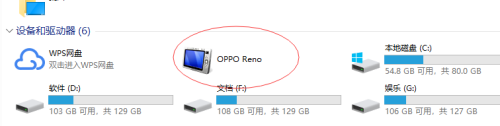
以上就是手机信息如何上传至电脑的全部内容,有遇到这种情况的用户可以按照小编的方法来进行解决,希望能够帮助到大家。
相关教程
-
苹果手机如何接收电脑文件 苹果手机USB连接电脑传输文件指南
苹果手机作为一款功能强大的智能手机,其与电脑之间的文件传输一直备受用户关注,通过USB连接,可以方便快捷地在苹果手机和电脑之间进行文件传输。本文将为大家介绍如何通过USB连接苹...
-
手机直接连接电脑传输文件 无线方式传输文件的手机电脑互传方法
现代科技的快速发展,使得手机和电脑成为人们生活中不可或缺的工具,而手机直接连接电脑传输文件,以及无线方式传输文件的手机电脑互传方法,更是让文件传输变得更加便捷和高效。不再需要繁...
-
手机和电脑连接后怎么传文件 如何通过USB连接手机与电脑传输文件
在现代社会手机和电脑已经成为我们生活中不可或缺的工具,当我们需要在手机和电脑之间传输文件时,通过USB连接是最常见的方式之一。通过简单的操作,我们可以轻松实现手机与电脑之间的文...
-
手机怎么电脑版本 手机如何连接电脑版
在日常生活中,手机和电脑已经成为我们不可或缺的工具,许多人仍然不清楚如何将手机与电脑进行连接,尤其是在数据传输和文件共享方面。手机连接电脑的方法有很多种,比如通过USB数据线、...
-
vivo手机连电脑怎么连接 Vivo手机如何通过USB连接电脑
vivo手机连电脑怎么连接,Vivo手机作为一款备受欢迎的智能手机品牌,其与电脑的连接方式备受用户关注,通过USB连接电脑,是Vivo手机实现数据传输、文件管理和手机充电的常用...
-
手机与电脑连接方法是什么 手机与电脑连接后如何进行文件传输
手机与电脑连接方法是什么,随着现代科技的高速发展,我们已经很难想象离开手机和电脑的生活了,而在使用这些设备的过程中,我们往往需要将它们连接起来进行数据与文件的传输。那么,手机与...
-
苹果手机如何位置设定 如何在苹果手机上设置定位功能
苹果手机是一款功能强大的智能手机,其中的定位功能更是为我们的生活带来了极大的便利,在苹果手机上设置定位功能非常简单,只需要进入设置,点击隐私选项,然后找到定位服务,打开即可。通...
-
怎么设置手机电信参数设置 中国电信4g手机apn配置
在现代社会中手机已经成为人们生活中不可或缺的重要工具,为了能够更好地使用手机上网和通讯,设置正确的电信参数是非常关键的。特别是对于中国电信4G手机用户来说,正确配置APN参数是...
-
苹果手机延时摄像怎么关闭 苹果相机取消延时拍摄原因
苹果手机的延时摄像功能在拍摄照片时可能会造成一定的困扰,许多用户不知道如何正确关闭延时摄像或取消延时拍摄,苹果相机取消延时拍摄的原因可能是因为用户误操作或者设置问题。在使用苹果...
-
苹果手机如何变回浅色系 苹果设备深色主题怎么设置
苹果手机的深色主题一直备受用户喜爱,但有时候我们也想尝试一下浅色系的风格,苹果设备的深色主题设置简单方便,只需要进入设置,选择外观与亮度,然后切换到浅色模式即可。这样不仅能让手...